操作软件:迅捷PDF编辑器
Adobe Acrobat DC

操作方法一:迅捷PDF编辑器
1:首先我们将PDF编辑器安装到自己的电脑中,双击打开软件,在下面找到打开更多文件,将需要编辑内容的PDF文件添加到软件中。
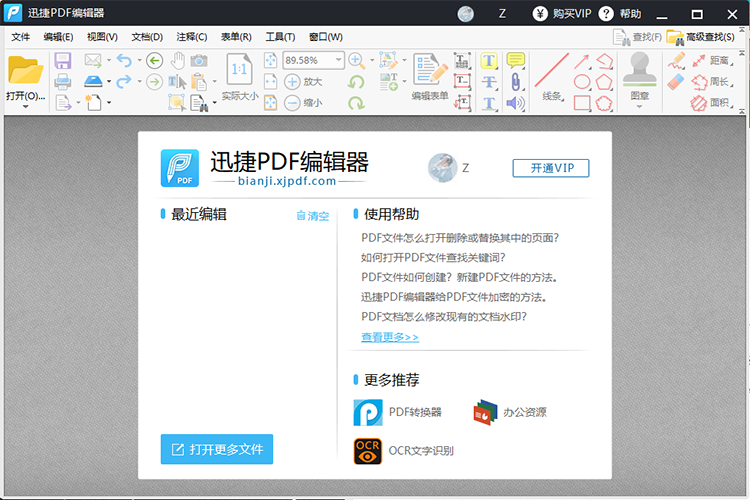
2、将PDF文件打开后,在软件界面可以找到内容编辑工具。
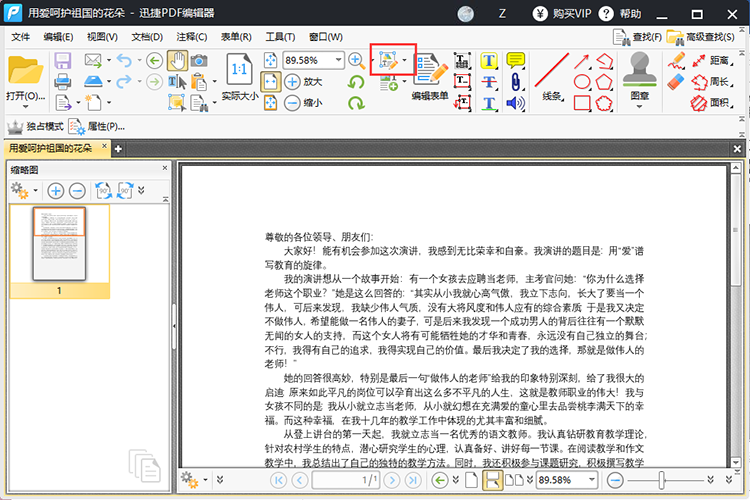
3、点击内容编辑工具,在自己的PDF文档的内容中会出现一个虚线边框,在边框中双击可以选择需要更改的文字内容。
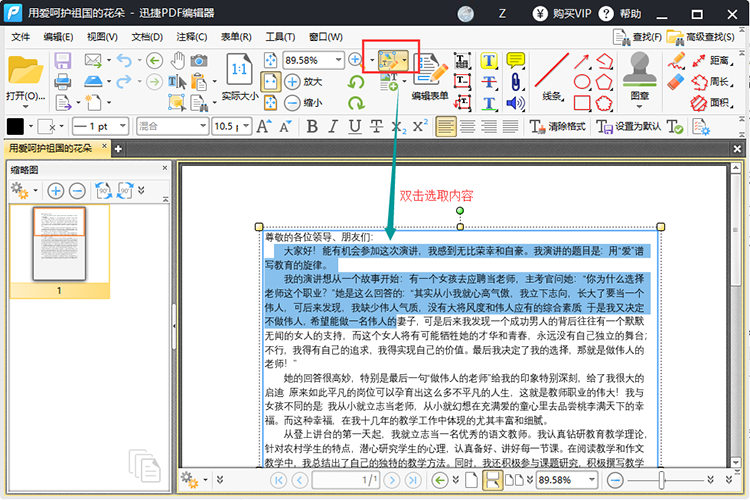
4、选择好需要编辑的文字后,在软件的界面可以找到字体的形式以及字体的大小,将文字设置到自己需要的字体形式以及字体大小。在字体的后面一次是加大字号、缩小字号、加粗、倾斜、下划线以及删除线。

5、想要更改PDF文件中的字体颜色,需要先把自己需要更改字体颜色的文字选择完成,在软件界面找到颜色,选择设置自己需要的字体颜色即可。
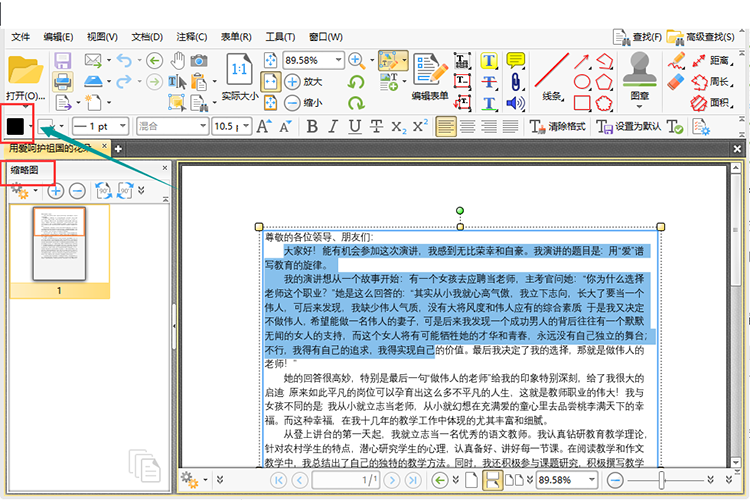
操作方法二:Adobe Acrobat DC
1、将Adobe Acrobat DC双击打开,将需要编辑内容的PDF文件拖到软件中。
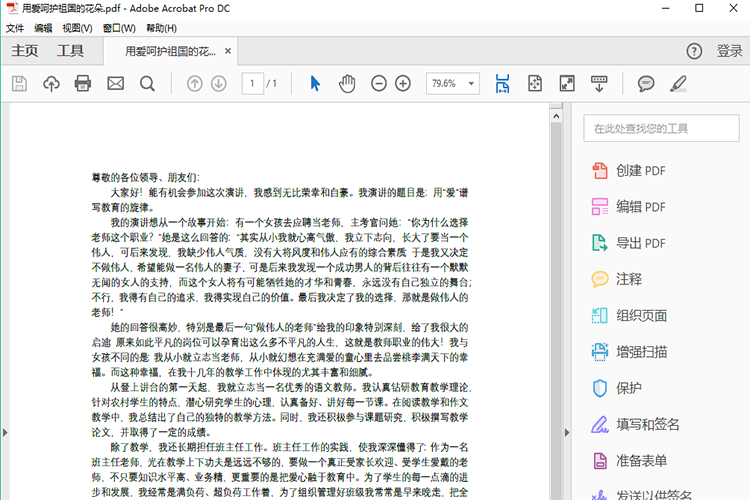
2、在软件的右侧会找到编辑,点击编辑就可以编辑自己的PDF文件了。

3、在Adobe Acrobat DC软件界面的顶部可以看到添加图像、添加文本、添加链接等。在后面有一个省略的符号,在省略符号的里面是书签、编号、背景、附件等,在软件的右侧还可以看到PDF文件的格式排版等。
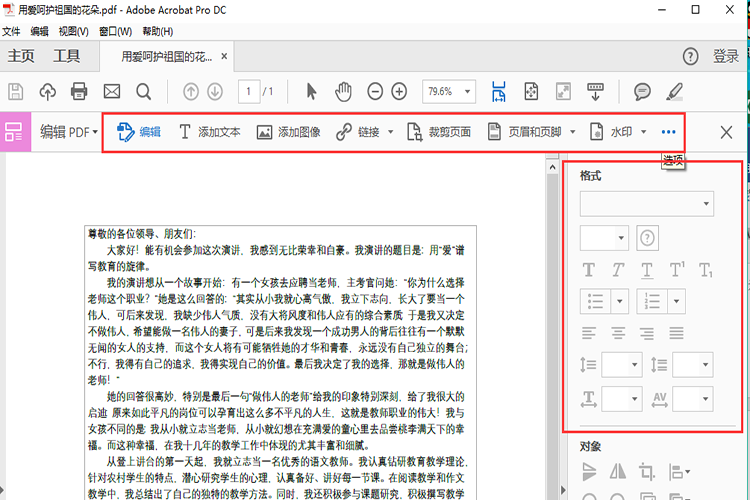
4、PDF文件编辑完成后,点击保存就可以将完成内容编辑的PDF文件保存到自己指定的文件夹中了。
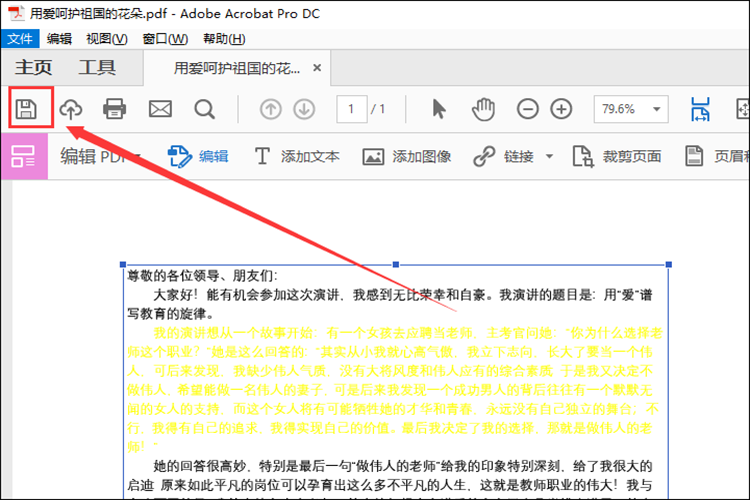
今天为大家分享了两种编辑PDF文件内容的方法,有需要编辑PDF文件的可以按照上面的分享方法来进行操作,
